1、首先,軟件安裝包下載完成後對其進行解壓縮,解壓縮到磁盤後如圖

2、鼠标雙擊setup圖标對軟件進行安裝,如果出現下圖錯誤,請先安裝連接裡的NET4.0必備安裝組件,安裝完成後才會進入安裝界面
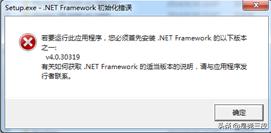
先安裝這個→

如果電腦本身就自帶了NET4.0會直接進入下面的界面,點擊繼續

點擊繼續,


注意:磁盤路徑建議不要做更改,可能會導緻授權失敗的。
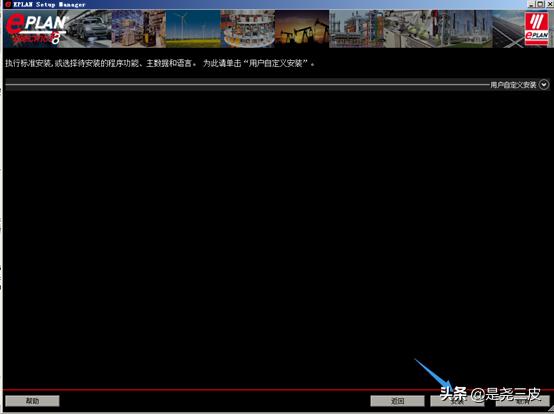
點擊安裝按鈕,安裝過程需要5-10分鐘左右
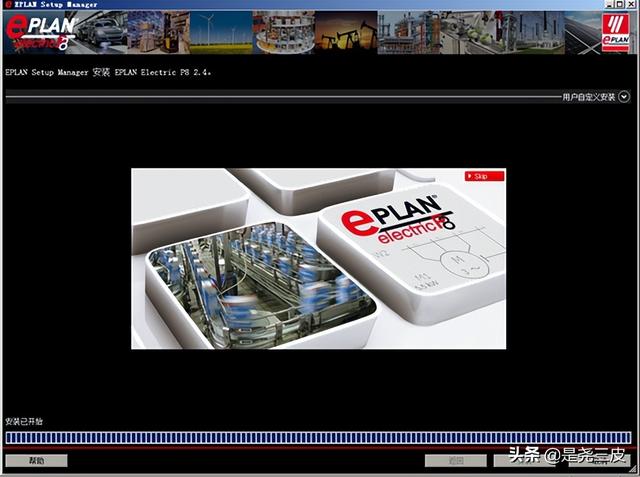
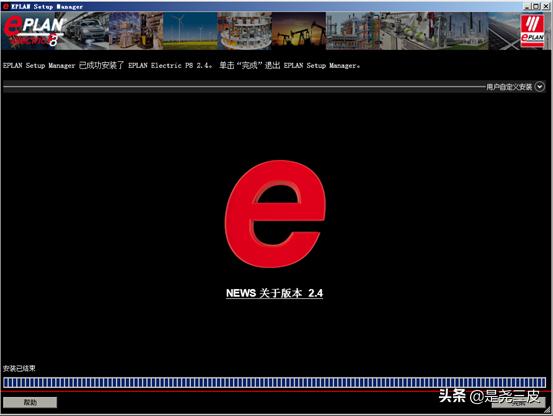
點擊完成,此時桌面多出一個eplan圖标
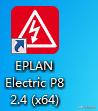
先不要着急運行軟件,因為還沒有對軟件進行驅動安裝,打開發送的驅動安裝包按順序依次安裝驅動
=================================================================
驅動安裝完成後打開軟件
把界面左下角全部顯示勾去掉後,點擊确定就可以進入界面了
注意:64位系統在安裝對應的cmd會提示下圖
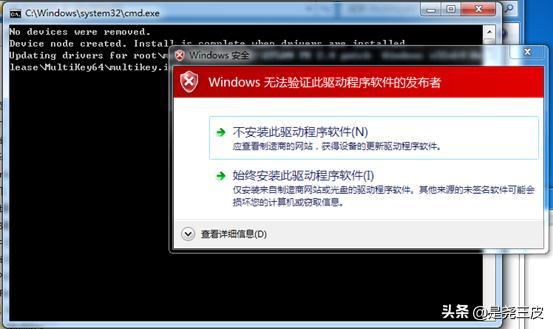
必須點擊始終安裝此驅動程序,不安裝會導緻授權失敗,這一點需要注意
=================================================================
安裝完成後打開軟件
把界面左下角全部顯示勾去掉後,點擊确定就可以進入界面了



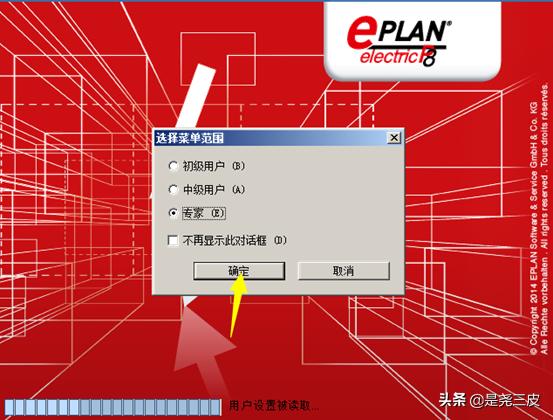

更多精彩资讯请关注tft每日頭條,我们将持续为您更新最新资讯!